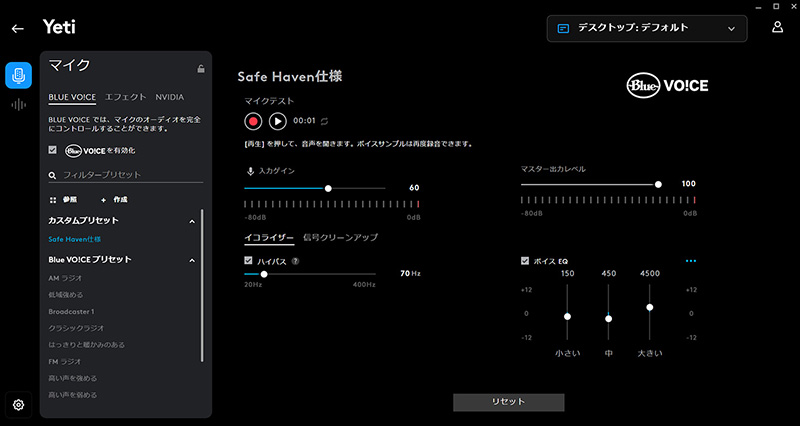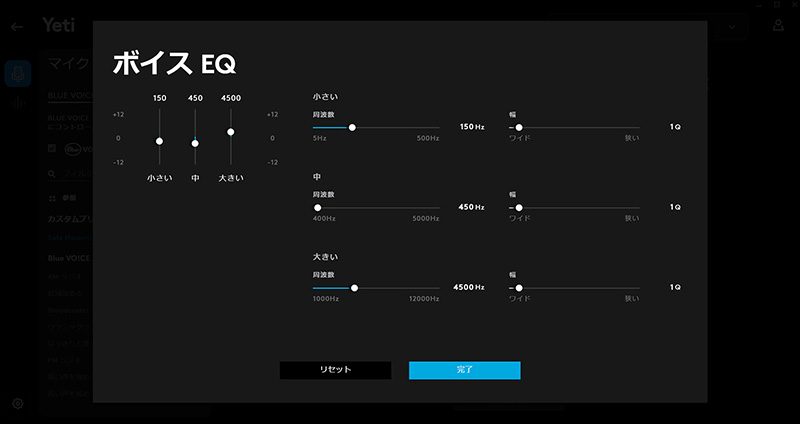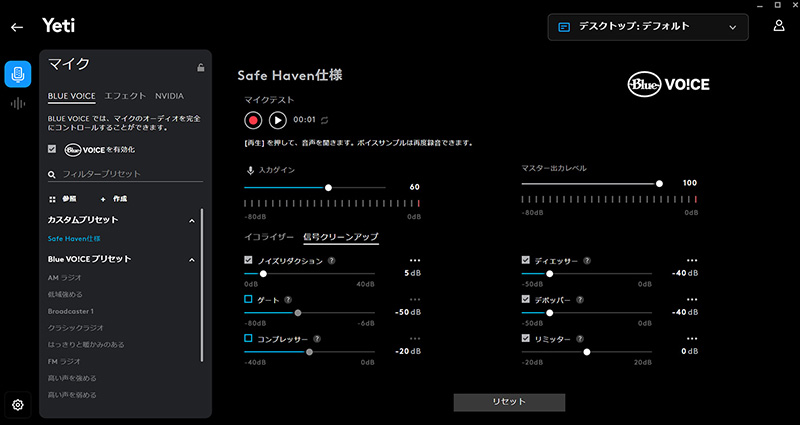どうも、ちょっと派手目のガジェットが好きなヘタリティ(プロフィール、お問い合わせ、@KEF47223925)です。
普段のテレワークでは、USBマイク「ロジクール Blue Yeti X」を使っています。
Yeti Xは純正マイクスタンドが立派な作りなので、買ってからずっとマイクスタンドで使っていました。
最近、知り合いがマイクアームスタンド Blue Compassを購入したのを見て「カッコイイ・・・」と感じ、「同じのを買っちゃおう!」となりました。
Compassだけでなくショックマウントも欲しかったので、Yeit専用ショックマウントも購入検討。
運良くちょうど、Blue Yeticasterが新古品があったので格安で購入しました。
「Blue Yeticaster」をしばらく使ってみたのでレビューします。
この記事では、Blue Yeti公式サイトから画像・情報を一部引用させてもらっています。
| メリット | デメリット |
|---|---|
| マイクアームはケーブルを隠せて見た目スッキリ ショックマウントは衝撃・振動をしっかり防ぐ ノートPCや安いマイクとは全く違う圧倒的な高音質 ソフト「G HUB」でカスタムすると更に音質向上 全体的に高級感がありカッコイイ |
価格が高め 設置するスペースが必要 |
「Blue Yeticaster」とは?
「Blue Yeticaster」は、ロジクールが単体発売しているマイク関連製品がセットになったもの。
マイクアームスタンド:Blue Compass
Yetiシリーズ専用マイクショックマウント:Blue RADIUS III
USB接続マイク:Blue Yeti(BM400BK)
以上、3点がセット。
発売日は2020年1月23日。発売当時はオープン価格で約3万円。
Yeticasterの読み方はイエティキャスター。キャスター=放送者からイエティと組み合わせたのでしょう。
Compassの読み方はコンパス。自由に開閉できる二本足の製図器具のコンパスに似ているのが由来と思われます。
RADIUSの読み方はレイディアスで、意味は半径。
過去のプレスリリースを見ると、ロジクール Blue Yeticasterの正式名称は「Yeticaster プロフェショナル ブロードキャスト バンドル」とありました。
マイクアームスタンド「Blue Compass」レビュー
「Blue Compass」の外観レビュー
「Blue Compass」は、一般的なマイクアームスタンドと違い、見た目がスッキリしている。
- マイクの接続ケーブルがマイクアーム本体上側に格納できるので、ケーブルがほとんど見えないようになっている
- 目立ちやすいスプリングはマイクアーム本体に内蔵している
という理由が大きい。
一つ一つのパーツの作りがしっかりしている。
ケーブルホルダーはマイクアームの上側。
ツメを閉じることでケーブルをロックできます。
初期状態だとスプリングの反発がかなり強めになっているので、クランプとの接合部分にあるネジをプラスドライバーで調整して緩める必要があります。(緑丸で囲んだネジ)
ジョイント部分の3カ所に手で締めるネジがあり、自分好みの使いやすさに調整できます。
ネジ山は3/8インチ規格。
クランプがデスク上側に当たる部分は、クッションがありデスクが傷つきにくくなっています。
対応しているデスクの厚みは約1~6 cm。
クランプの取り付け方は、下側にあるネジを回してデスクに挟む空間を確保してから、逆方向に回して挟み込みます。
デスクにクランプを奥まで入れると約5 cmは必要。
「Blue Compass」の特徴レビュー
Blue Compassの特徴
- マイクアームスタンドなので取り付けられるデスクは必須
- マイクケーブルをアーム本体に格納できる
- スプリングがアーム本体に内蔵されている
- スプリングの強さを調整できる
- ジョイント部分の固さ調整が可能
- セッティングが決まると自在に動かせて、止めたい箇所でビタッと止まる
- アームを動かしても音が出ない
- ネジ山は3/8インチ(5/8インチ変換アダプター付属)
- 重さ1.08 kgまでのマイクに対応(ショックマウント含む)
- まっすぐ伸ばすと約80 cmの長さ(クランプ下部から計測)
- マイクアームスタンドの中では高級品
Yetiシリーズ向けですが、他のマイクと組み合わせて使っている人を結構見かけます。
特に高価格帯マイクユーザーが多い印象。
Yeti専用ショックマウント「Blue RADIUS III」レビュー
「Blue RADIUS III」の外観レビュー
「Blue RADIUS III」は、ビンテージスタイルのサスペンションマウント。
ガッシリとした金属と、しっかりとした輪ゴムが使われており、マイクへの衝撃・振動を防いでくれそうな安心感がある。
公式情報によると、従来品より軽量設計になっているとのこと。
円形部分のサイズは縦18 x 横18 cm(簡易計測)
ネジの固定角度は上下180度まで回転できます。
マイクアームと接合する部分のネジは3/8インチ規格。
Yetiと組み合わせる、5/8インチネジの留め具とワッシャー2枚が付属。
Yetiシリーズのマイク本体の底面にネジ山(5/8インチ規格)があるので、中央の穴に両サイドからワッシャーをネジを通して取り付けます。
中央の穴が外側に出っ張っている方が、マイク取り付け側になります。(組み立てるとマイクが下側になる)
「Blue RADIUS III」の特徴レビュー

ロジクール G Blue RADIUS III
Blue RADIUS IIIの特徴
- Yetiシリーズ専用設計のカスタムショックマウント
- がっしりとした金属の中央に輪ゴムを挟んで、衝撃・振動がマイクへ伝わりにくいようになっている
- マイクアーム&ショックマウントの位置を動かしたいときに持ちやすい形状(輪ゴム部分は持つとNG)
- 予想以上にタッチノイズを拾わない
- ライブ配信などで映えるビジュアルをしている
USBマイク「Blue Yeti(BM400BK)」レビュー
| ロジクール G Blue Yeti(BM400BK) | |
|---|---|
| 方式 | コンデンサー |
| サンプルレート | 48 kHz |
| ビットレート | 16ビット |
| カプセル | 独自14 mmコンデンサーカプセル x 3 |
| 極性パターン | 単一指向性、双指向性、無指向性、ステレオ |
| 周波数特性 | 20 Hz - 20 kHz |
| サイズ | 幅7x奥行き9x高さ20 cm(簡易計測) |
| 重さ | 550 g(マイク本体だけ) |
| 保証 | 2年間無償保証 |
| 機能 | ヘッドホンアンプ搭載 |
| 価格(単品) | Amazonで見る |
「Blue Yeti(BM400BK)」の外観
Yeticasterのマイクは「Blue Yeti(BM400BK)」という単品でも売られている製品です。
ほぼ黒一色というシンプルな見た目で、どことなくアメリカンビンテージなテイスト。
- マイク本体の前側にはミュートスイッチ、ヘッドホンのボリュームダイヤル
- マイク本体の裏側にはゲインダイヤル、レコーディングモード(指向性)のパターンセレクタ
- マイク本体の底面にはUSB端子(mini USB Type-B)、ヘッドホン出力端子(3.5 mm:ヘッドホンアンプ搭載)
USBケーブル付属(USB-Aからmini USB Type-B)
側面にあるゴムは外すと、スタンド取付用の穴があります。
Yeti Xのスタンドに取り付けできました
底面には5/8インチ規格のネジ穴。
専用ショックマウント無しでもマイクアームに取り付けできます。
3.5 mmのヘッドホン/イヤホン出力端子があり、自分の声をモニタリング可能。
Yeti BM400BKの待機時はミュートボタンがずっと赤色で点滅。
「Blue Yeticaster」のセッティング完了
組み立て&仮設置完了。
組み立て方としてはそれほど難しくありません。
注意点としては、マイクアームの底面にあるプラスネジでバネの強さを調整です。
ショックマウントの向きもちゃんと確認しましょう。(真ん中の取り付け穴が出っ張っている方が下側になる)
マイクアームスタンド、カスタムショックマウント、USBマイク。
「Yeticaster」は専用設計されているだけあって、全部揃うとカッコイイ!
ポップガードは物理的に破裂音を軽減してくれますが、後述のソフト「G HUB」をカスタムすることでポップガードが要らないぐらい破裂音を消せます。
マイクを使わないときは、アームスタンドが意外と折りたためるのでそんなに邪魔にならない。
ケーブル格納式なので、マイクケーブルは若干見えるだけで全然気になりません。
「Blue Yeticaster(Yeti BM400BK)」音質レビュー
「Blue Yeticaster」は、USB接続するだけでも高音質なマイクを手軽に味わえます。(USB-A端子があれば家庭用ゲーム機でも接続可)
PCに接続する場合、ロジクールが提供しているマウス・キーボード・マイク等のデバイスを一元管理できる「Logicool G HUB」をインストールすることで、さらに音質の向上・色々な機能が使えるようになります。
Yeticaster(Yeti BM400BK)のG HUB設定画面を見ると、思ったよりカスタムできるので自分仕様の音質を結構追求できました。
「Blue VO!CE」をONにすることでカスタマイズが可能になります。
「Yeti(BM400BK)」を、G HUBの各種設定で録音しました。
ボリュームをそろえるためノーマライズをかけて、mp3(320 kbps)にエンコードしてあります。
「Yeti(BM400BK)」デフォルト設定のマイク音質
「Yeti(BM400BK)」はYetiシリーズのスタンダードな位置付け、とは言っても上から数えて2つ目の上位モデル。
デフォルト設定でもなかなかに良いマイク音質でした。
「Yeti(BM400BK)」カスタマイズ設定したマイク音質
Blue VO!CE機能で、少しずつ調整して自分なりのカスタマイズをしてみました。
デフォルト時の若干こもっていたのが解消できたかと思います。
マイク本体のゲインダイヤルは半分(1/2)で設定しました。
音量が欲しい場合はリミッターの数値を上げると、音がこもらずにボリュームを上げられます。
テレワークでYetiのマイクを使うと?
テレワークで利用するWeb会議サービスだとZoom、Google Meet、Microsoft Teamsあたりが主流。
このへんのWeb会議サービスは、オーディオビットレートが128kbps級。(Zoomは最高192kbpsまで対応)
Yeti(BM400BK)のデフォルト設定のマイク音質でも、128kbpsあればノートPC付属マイクや安価なマイクを使っている人とは明らかに違う印象を相手に与えられます。
コンデンサー方式のYetiシリーズの高品質マイクは、微細な音まで拾い上げるので相手に細かなニュアンスが届けやすいです。
安価なノートPC(レノボ ThinkPad E14 Gen2)とのマイク音質比較

私が普段使っている安価なノートPC(レノボ ThinkPad E14 Gen2)の付属マイク音質と比較してみます。
こもっていて、モワモワとした音に聞こえます。
Zoom会議でよく聞く”あの音質”です。
個人的にこの手の音を聞くと「あー また会議だなぁ・・・」とモチベが削がれます。
安価ノートPCと比べるとYeti BM400BKのマイク音質は、
- 非常にクリア
- ダナミックレンジが広い(高音域から低音域までしっかり集音)
- 臨場感がある
- 距離が近くに感じる
- 肉声に近い
「Blue Yeti(BM400BK)」と、Yeti Xの外観比較レビュー
「Blue Yeti X」を以前から持っているので比較してみます。
ボディ形状は「Yeti(BM400BK)」が円筒形。Yeti Xは平べったい。
縦のサイズがYeti(BM400BK)の方が3 cmほど長い。
操作部分は、Yeti(BM400BK)は表側にダイヤル1つ・スイッチ1つ、裏側にダイヤル1つ・セレクタが1つ。
Yeti Xは表にスマートノブ1つ、裏にスイッチ1つとシンプル。
マイク集音部分は「Yeti(BM400BK)」はドーム状で、Yeti Xは逆U字っぽい。
並べてしまうと、「Yeti X」は各所にブラッククロムメッキ処理がされていて全体的に高級感があります。
-

-
Blue Yeti X レビュー|高音質USBマイクの実力と使い方を解説
続きを見る
待機時と使用時のインジケーター
Yeti Xの待機時は、スマートノブLEDに赤色のリングと青色アイコンが点灯。
使用時はスマートノブLEDが緑色のリングになり、音に反応してリングメーターが動きます。(G HUBからLED色のカスタムが可能)
裏側のレコーディングパターン(指向性)は白色で常時点灯。
「Yeti(BM400BK)」の待機時はミュートボタンが赤色で点滅。
使用時になるとミュートボタンが赤色で点灯します。
「Blue Yeti(BM400BK)」と、Yeti Xの音質比較
Yeti X デフォルト設定のマイク音質
Yeti X カスタマイズ設定したマイク音質
Yeti(BM400BK) デフォルト設定のマイク音質
Yeti(BM400BK) カスタマイズ設定したマイク音質
「Blue Yeti X」は、Yeti無印より更に細かな音まで拾えています。
特に低音域がしっかり録れている。
「Yeti X」の方が、テレワークのWeb会議でも細かいニュアンス・空気感がより伝わりやすいです。
テレワーク以外ではガチゲーマー、実況動画配信/ライブ配信、宅録ミュージシャンに向いているハイパフォーマンスマイクです。
「Blue Yeticaster レビュー」まとめ
総合評価
(4.5)
メリット、長所
マイクアームスタンドは見た目がスッキリ。自由に動かせて高級感がある
専用ショックマウントは衝撃・振動をしっかり防いでくれる。見た目が良くライブ配信で映える
マイクが高音質(デフォルト設定でも)、ノートPCや安価なマイクとは一線を画すレベル
G HUBで音質をカスタムすることでマイク音質がさらに向上(細かな音を拾いすぎないようにもできます)
デメリット、弱点
価格が高め
設置するスペースが必要
向いている人
無駄に機材やケーブルを増やさないで、テレワーク環境・動画配信環境を良くしたい(YeticasterはUSBケーブル1本)
マイク音質のカスタムをするのが好き
ライブ配信者でPCデスク周りの「映え」を良くしたい
PCデスク環境を整えてモチベーションを上げたい
「Blue Yeticaster」を使ってみての感想
「Blue Yeticaster」で人生初のマイクアームスタンド&ショックマウント デビュー。
PCデスクにセッティングされている見た目だけでテンションが上がります!
気分は実況動画配信者 or YouTuberのナレーション。
「Yeti X」のデスクスタンドも悪くなかったですが、マイクアーム&ショックマウントを使ってみて衝撃・反響・振動音を意外に拾ってたんだなと分かりました。
マイクの音質面ではテレワークのWeb会議(ZoomやGoogle Meet)で、ノートPCとはハッキリと違いが分かるほどの差がありました。
最上位モデルYeti Xとは低音域で少し差がありました。
マイク音質をとことん追求するなら、最初から「Blue Microphones Yeti X ゲーミングマイク ストリーミングセット」を選ぶのもアリです。
ヴィジュアル、音質、機能どれも満足の一品。












































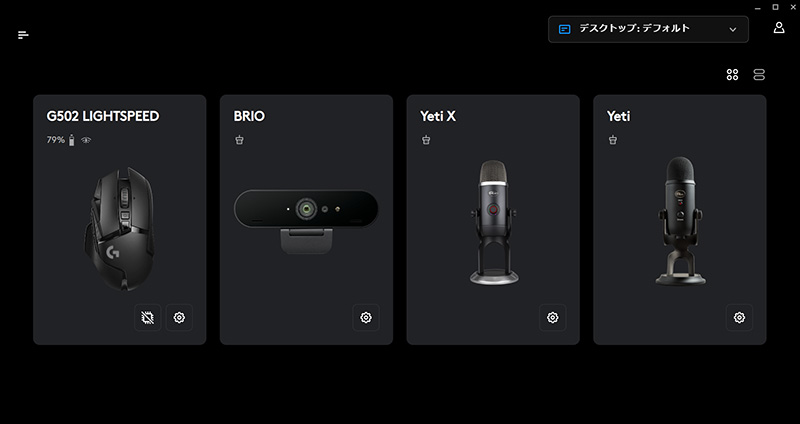
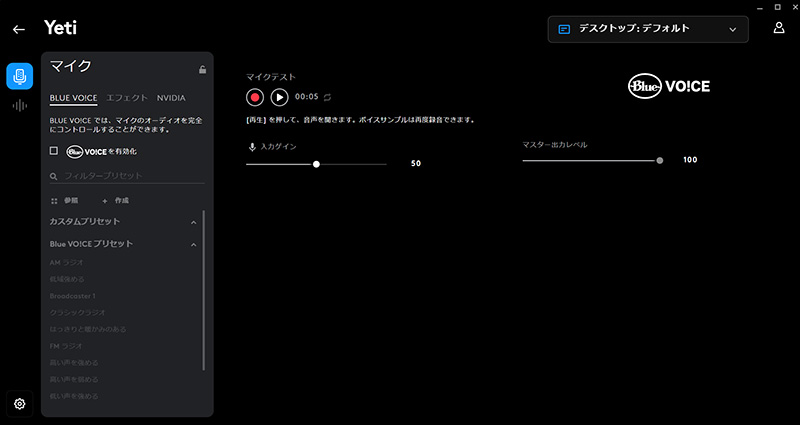
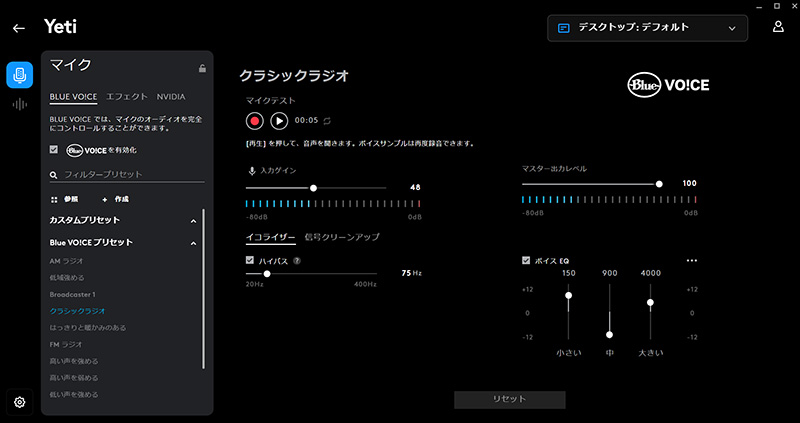
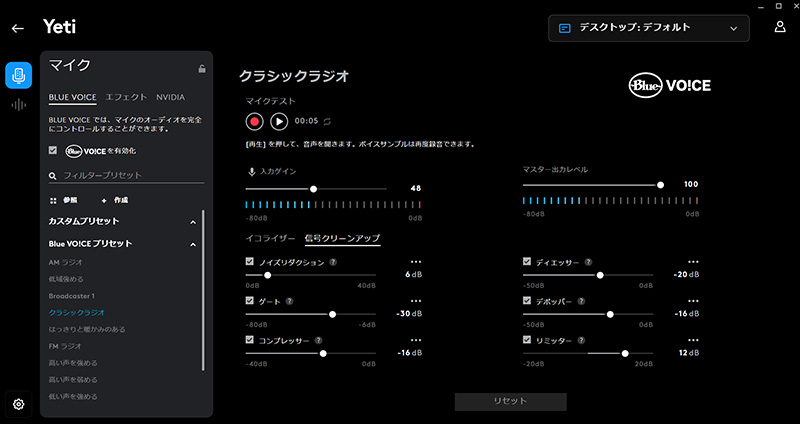
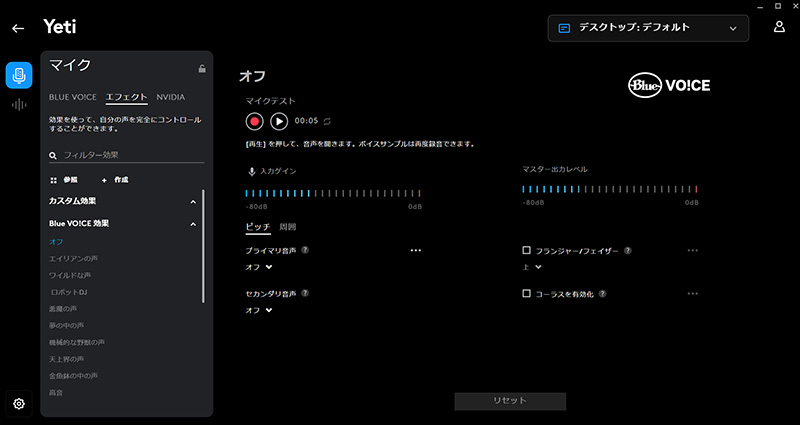

.jpg)